
Johdatus suulakepuristamiseen AutoCADissa
AutoCAD on yleisin ja paras tietokoneavusteinen suunnittelu- ja suunnitteluohjelmisto, jonka Autodesk on kehittänyt. Tiedämme tämän ohjelmiston merkityksen suunnittelualalla. Suunnittelualalla on tapahtunut valtavia muutoksia ja teknisiä päivityksiä AutoCAD: n käyttöönoton myötä. Voimme jakaa suunnittelun kahteen luokkaan, 2D-piirustukseen ja 3D-piirustukseen. Tänään keskustelemme yhdestä AutoCAD: n 3D-suunnittelutyökaluista. AutoCADin suulakepuristusominaisuutta käytetään 3D-esineiden tekemiseen suljetun pinnan suulakepuristamisen avulla. Kuten nimi osoittaa, tämä työkalu puristaa 2D-pinnan antamalla sille korkeusmitan. Esimerkiksi, jos haluamme tehdä lieriömäisen palkin, meidän on ensin piirrettävä pyöreä pinta ja levittämällä suulakepuristustyökalulle ja antamalla sopiva suulakemitta, voimme muuttaa sen 3D-esineeksi.
Extrude-tehosteiden luominen AutoCAD-sovellukseen
Puristaminen on yksinkertainen komento, joka antaa paljon vaikutuksia AutoCADissa. Katsotaanpa muutamia esimerkkejä askel askeleelta.
Vaihe 1: Avaa uusi piirrossivu AutoCAD-ohjelmistossa ja valitse avattavasta valikosta 3D-mallinnusvaihtoehto alla olevan kuvan osoittamalla tavalla.

Vaihe 2: Seuraava vaihe on muuttaa piirtosivu isometriseksi näkymäksi. Tätä varten sinun on käännettävä navigointityökalua, jota kutsutaan näkymäkuutioksi . Kierrä näkymäkuutioa painamalla pitkään hiiren vasenta painiketta ja aseta piirrossivu sopivaksi isometriseen piirrokseen. 2D-piirustukset 3D-objektien tekemiseksi piirretään aina isometrisissä näkymissä.

Vaihe 3: Seuraava vaihe on alkaa piirtää puristettavaa 2D-mallia. Suulakepuristusvaikutus on käytettävissä vain suljetuissa muodoissa, kuten ympyrä, neliö, suorakulmio, monikulmio tai mikä tahansa muodoton suljettu kuva. Joten tässä ensimmäisessä esimerkissä suulakepuristetaan suorakulmainen muoto. Tätä varten meidän on piirrettävä suorakulmio alla olevan kuvan osoittamalla tavalla. Voit piirtää suorakulmion joko piirtämällä sen viivoilla tai suorakaiteen työkalulla. Piirrä suorakulmio ja anna oikeat mitat.
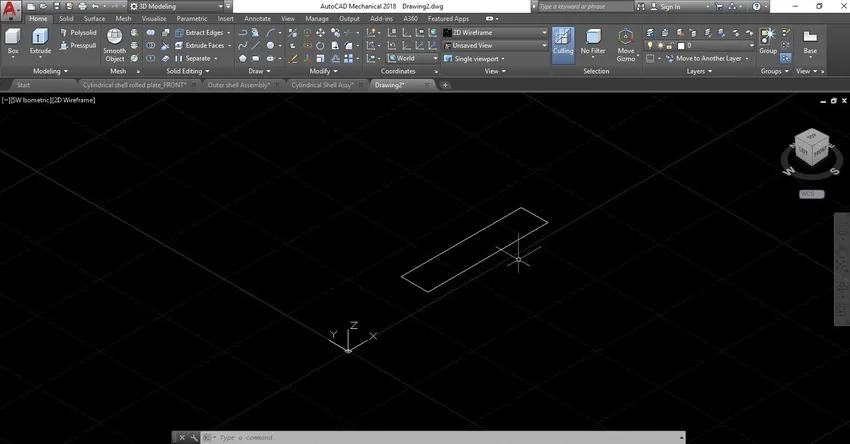
Vaihe 4: Jotta tästä 2D-suorakulmiosta tulisi 3D-esine, meidän on sovellettava suulakepuristuskomentoa. Tämän tyyppinen suulakepuristaminen komentokenttään tai valitse suulaketyökalu työkalurivin vasemmasta yläkulmasta. Sitten voit nähdä joitain vaihtoehtoja komentokentässä alla olevan kuvan osoittamalla tavalla. Sinun on valittava mikä tahansa komennosta. Tässä valitsemme polun komennon.
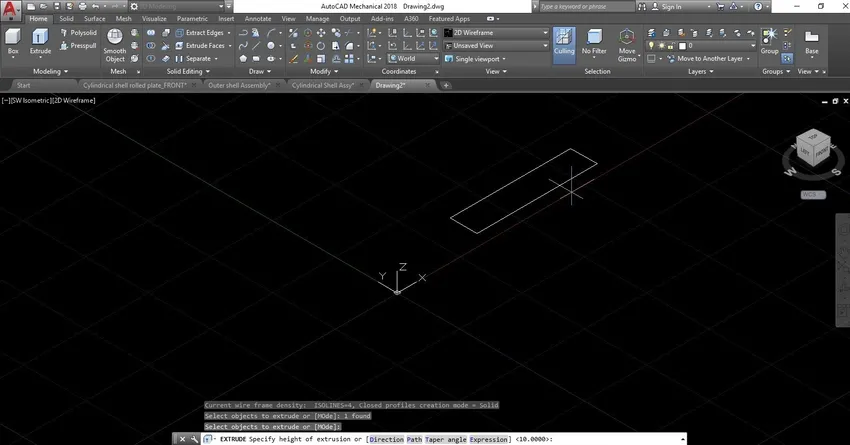
Vaihe 5: Kun olet valinnut polkukomennon, piirrä polku suorakaiteen puristamiseen. Valitse sitä varten rivityökalu ja piirrä viiva alla olevan kuvan osoittamalla tavalla.
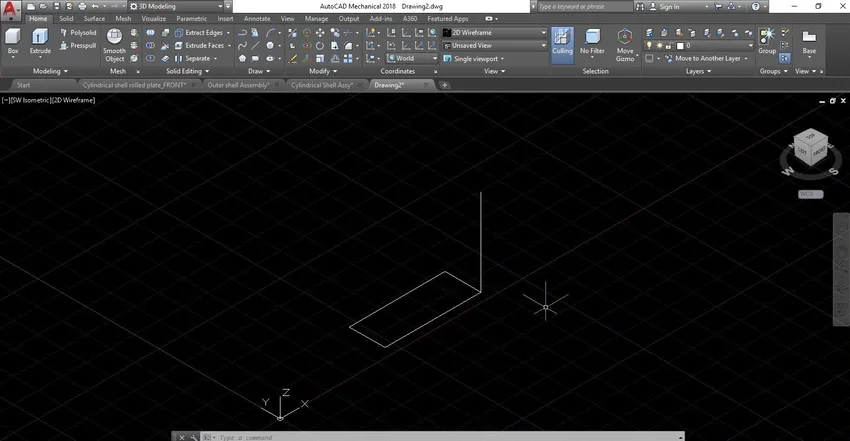
Vaihe 6: Reittilinjan piirtämisen jälkeen sinun on napsautettava ”valitse polku” -vaihtoehto. Valitse sitten piirretty viiva ja näet suorakulmion puristuneena sitä polkua kohti alla olevan kuvan osoittamalla tavalla.
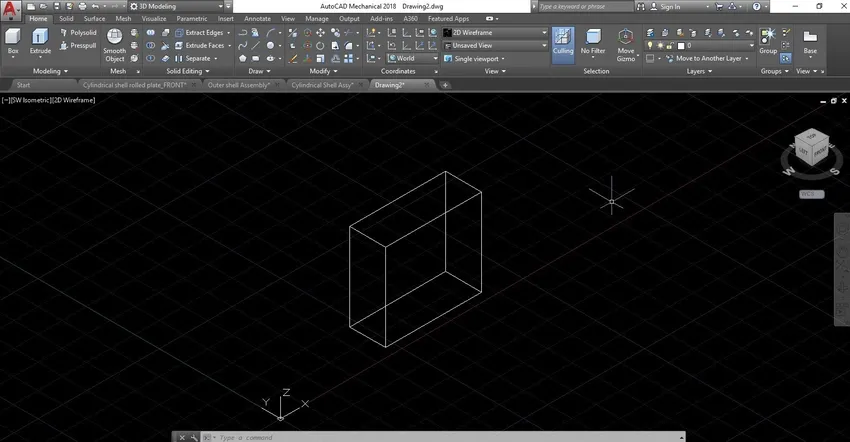
Tämä on 3D-objektin kehysversio. Jos haluat, voit varjostaa tämän objektin ja jopa muuttaa väriä.
Pyöreän sylinterin luominen suulakepuristustyökalulla
Vaihe 1: Vaiheet 1 ja 2 ovat samat kuin teimme ensimmäisessä esimerkissä. Avaa ohjelmisto ja aseta isometrinen näkymä yllä mainitulla tavalla.
Vaihe 2: Jos haluat tehdä sylinterin, sinun on ensin piirrettävä 2D-ympyrä. Kirjoita joko ympyrä komentoruutuun tai valitse ympyrätyökalu työkaluriviltä ja piirrä ympyrä vaatimuksen mukaisesti alla olevan kuvan mukaisesti.
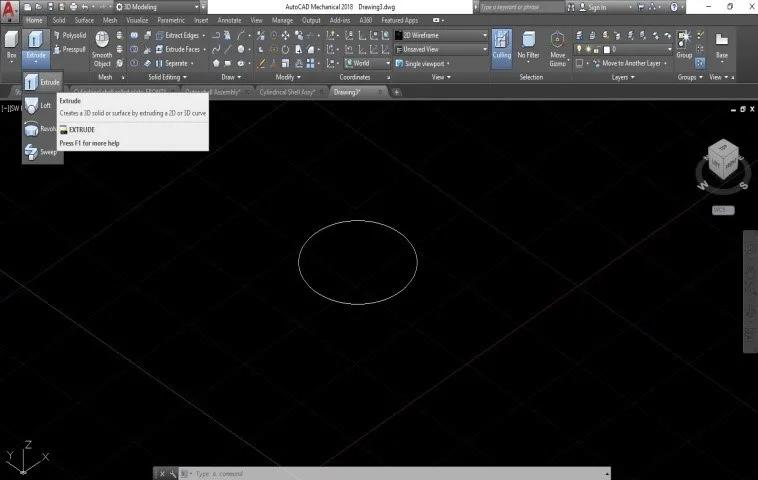
Vaihe 3: Seuraava vaihe on piirtää polkuviiva, kuten teimme ensimmäisessä esimerkissä. Katso alla olevaa kuvaa.

Vaihe 4: Suulakepuristettaessa ympyrä on tehtävä ympyräprofiilista kohtisuoraan polun linjaan nähden. Käytä sitä varten 3D-kääntö -vaihtoehto pyörittää ympyrää 90 astetta ennen suulakepuristamista.
Vaihe 5: Kun polkuviiva on muutettu kohtisuoraan ympyrään nähden, sinun on napsautettava ”valitse polku ” -vaihtoehtoa. Valitse sitten piirretty viiva ja näet ympyrän, joka on puristettu sitä polkua kohti alla olevan kuvan osoittamalla tavalla.

johtopäätös
Puristaminen on yksinkertainen komento, joka antaa sinulle paljon voimaa 3D-suunnittelualustalla. Se on 3D-mallinnuksen perus ja tärkein toiminto. Mikä tahansa monimutkainen muoto voidaan tehdä puristamalla ominaisuutta. Näimme vain muutamia esimerkkejä tästä ominaisuudesta. Voit harjoitella enemmän ja tekemällä lisää tehtäviä olet tutumpi ja hyvä tässä. Opiskelemalla suulakepuristuskomentoa AutoCADissa opit tämän ominaisuuden perustoiminnot ja se auttaa sinua työskentelemään muiden 3D-mallinnusohjelmistojen kanssa, koska suulakepuristuksen peruskäsite on sama kaikissa sovelluksissa.
Suositellut artikkelit
Tämä on opas suulakepuristamiseen AutoCADissa. Tässä keskustellaan kuinka luodaan suulakepuristustehoste AutoCADiin ja pyöreä sylinteri luomiseen suulaketyökalulla. Voit myös käydä läpi muiden aiheeseen liittyvien artikkeleidemme saadaksesi lisätietoja -
- Johdanto AutoCADiin
- Mitkä ovat AutoCAD: n edut?
- Suulakepuristaa Blenderissä yksinkertaisesti selitettynä
- Kuinka lisätä kuva AutoCADiin?
- 2D After Effects -animaatio